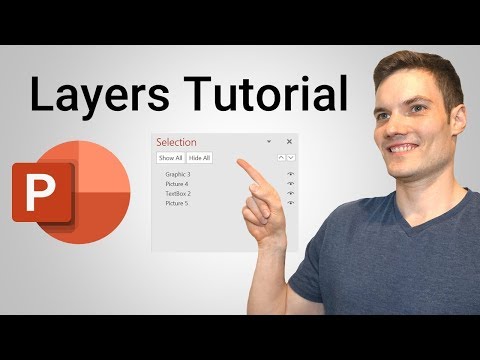
المحتوى
تنظيم المكدس ليس فريدًا على أنظمة المؤسسة ، كما يتم استخدام نفس البنية لتنظيم الكائنات الافتراضية في عروض PowerPoint التقديمية. سواء أكان ذلك كومة من الصور أو النصوص أو مجموعة من التأثيرات المتحركة ، يستخدم PowerPoint طبقات لتنظيم محتوى عملك. ومع ذلك ، عند العمل مع العديد من الطبقات ، يكون من الصعب تحديد ما هو الأخير أو التحكم في الموضع الدقيق للكائن في المجموعة. يستخدم البرنامج "Dashboard" و "Dashboard الرسوم المتحركة" لمساعدتك في العثور على ما تبحث عنه.
الاتجاهات

-
انقر فوق علامة التبويب "ابدأ" في PowerPoint ، ثم انقر فوق الزر "ترتيب". اختر "لوحة التحديد" من القائمة. سوف يظهر على يمين الشريحة ، ويعرض كل كائنات الشريحة المختلفة وطبقة كل شريحة.
-
انقر أيقونة عين واحدة بجانب الكائنات لإخفاء الطبقة المعنية. انقر فوق الرمز مرة أخرى لعرضه. انقر فوق الزر "إخفاء الكل" أو "إظهار الكل" أسفل لوحة التحديد لعرض أو إخفاء كل الطبقات. انقر لتحديد أحد الكائنات في القائمة ، ثم اسحبه إلى موضع مختلف عن طريق إعادة ترتيب الطبقات ، أو استخدم مفاتيح الأسهم في أسفل اللوحة.
-
انقر فوق علامة التبويب "الرسوم المتحركة" ثم انقر فوق الزر "لوحة الرسوم المتحركة" (سيظهر زر "تخصيص لوحة الرسوم المتحركة" في الإصدارات السابقة لـ PowerPoint 2010). يجب عرض جميع طبقات الرسوم المتحركة على الشريحة. سيظهر الكائن العلوي أولاً في تسلسل الرسوم المتحركة ، وسيظهر العنصر الأخير في النهاية. قم بسحب وإسقاط الكائنات في القائمة أو استخدم الأسهم في أسفل اللوحة لضبط طبقات الرسوم المتحركة.